Synology 群晖
DSM 群晖
Redpill 引导
自编译DSM引导(弃用)
常见问题
黑群晖安装
蜗牛星际_群晖(DSM)
黑群晖多网口识别
多网口做交换机
半洗白
群晖重置
Synology SN 算号
自动获取 SataPortMap 和 DiskIdxMap
群晖-修复CPU显示型号
群晖-固态硬盘支持
群晖-更新hosts
HTTPS
动态IP域名解析
CloudFlare动态DDNS
家庭影院
WebDAV使用
VPN接入
udevd进程内存使用过大
Tailscale(内网穿透)
Windows 网络不显示
内网其他设备穿透
多群晖同步
群晖管理服务
ipkg(软件包管理)
各类共享访问协议
邮箱提醒
防火墙
ACME(自动颁发和续订SSL证书)
挂载远程共享
群晖-修复视频转码
反向代理(Nginx)
常用命令
群晖套件
Moments视频缩略图
相册整合
相册-人脸识别
Plex 媒体服务器
视频支持 DTS 和 eac3
Transmission下载器
文件编辑器
Mail服务
手游服务器
安装套件
Git
NPS-内网穿透
MariaDB
Typecho(博客)
Synology Drive-数据备份
Synology Drive-微信备份
Active Backup(备份)
Active Backup for Business(备份)-套件激活
iSCSI(仿真磁盘)
Advanced Media Extensions-激活
Surveillance Station(监控)
Virtual Machine Manager
Docker 群晖
Aria2 下载器
ZeroTier(局域组网)
Docker更换安装位置
安装iKuai
黑群晖救砖
群晖其他项目
本文档使用 MrDoc 发布
-
+
首页
自编译DSM引导(弃用)
旧方案,需要自行编译,现在有了最新图形化引导了,可以自动编译并部署 ## ~~ARPL-I18N(自动识别硬件)~~ `wjz304` 大佬已经删库了,之前的还是可以用的 [ARPL(i18n)](https://github.com/wjz304/arpl-i18n) 自动Redpill装载程序 1. 下载最新固件 [arpl-i18n_GitHub](https://github.com/wjz304/arpl-i18n/releases) 2. 烧录到引导盘(替代之前的引导) 3. 确保网线正常连接,可以正常联网(需要在线获取相关数据) 4. 正常引导并启动 5. 连接配置(任选其一即可) - 实机访问,执行 `menu.sh` 进入配置 - Wbe访问,`http://<ip>` 或 `http://<ip>:5000` - SSH访问,用户名`root`,密码`arpl`,执行 `menu.sh` 进入配置菜单 6. 设置中文界面 Choose a language(l)——zh_CN(z) 7. 自行配置相关配置,配置完成后编译固件(推荐运行内存≥4G) 8. 配置完成够启动就行,之后重启会自动进引导(默认10s延迟) >s 如何进不去尝试更换 UEFI模式启动 ### ~~傻瓜式自编译(图形化界面)~~ [Redpill 定制构建](https://github.com/wjz304/rpcb) 一个自定义配置及驱动并通过 Github Action 编译 DSM redpill 引导的平台. 本库并没有实际的技术创新, 仅做了一个参数适配, 使一些定制更简单, 并把过程搬到线上, 依赖微软强大的服务器使其快速得到想要的引导文件 [👉快速创建_需梯子](https://wjz304.github.io/rpcb/Issues.html) 如果访问后,下面仅显示的代理设置,请尝试切换代理设置或是更换魔法 ## RedPill Tool Chain(轻代码) 原生[redpill-load](https://github.com/RedPill-TTG/redpill-load),[redpill-lkm](https://github.com/RedPill-TTG/redpill-lkm),不过这个构建太麻烦,国内有个大佬做了[工具](https://github.com/tossp/redpill-tool-chain),以下会使用这个工具进行构建 **链接地址** [RedPill Tool Chain](https://github.com/tossp/redpill-tool-chain) [扩展网卡](https://github.com/pocopico/rp-ext) **引导区别** - RedPill,常规版,支持蜗牛星际SSD引导,不能更新 - Jun's Mod,jum版,7.0.1 通杀 7.x # 在线编译 ## 创建 项目分支 访问 [RedPill Tool Chain](https://github.com/tossp/redpill-tool-chain),选择 Fork,创建自己的分支 注意,`如果源项目更新了,需要更新分支,才能使用最新` ## 编译配置 `.../.github/workflows/test.yml` 中可增删 构建型号、增删扩展驱动、修改引导参数等 在自己的分支页面点击 `.github/workflows`,进入 `workflows目录`,点击 `test.yml` 文件并选择 `编辑按钮`,进行编辑 ### 选择需要编译版本 修改 `.../.github/workflows/test.yml` ```yml # 两行一组,不需要的版本可以禁用 - platform: ds920p version: 7.0.1-42218 # - platform: ds920p # version: 7.1.0-42661 ``` ### 调整 VID/PID 和 SN/MAC 可以生成后按照常规方式修改 `grub.cfg` 来更改 这个是预先设置好,两种方案,任挑其一,推荐第一种,可修改的参数更多 - 修改 `.../sample_user_config.json` ```yml # 这种没什么好说的吧,直接根据需求进行编辑,注意括号中最后一位参数是没有 ',' 的 # 对应内容就是生成的 grub.cfg 配置文件的参数 # grub.cfg 中 xx=xx,在这里写作 "xx":"xx" { "extra_cmdline": { "pid": "0x0001", "vid": "0x46f4", "sn": "1234XXX123", "mac1": "XXYYXXYYXXYY" # 添加多网卡,如果只有一个网卡也不能省略 netif_num=1,否则无法获取IP "netif_num": "2", "mac2": "0011323D47F8", # DiskIdxMap、SataPortMap、SasIdxMap 配置 "DiskIdxMap":"1000", "SataPortMap":"24", "SasIdxMap":"0" }, "synoinfo": {}, "ramdisk_copy": {}, "extensions": [] } ``` - 修改 `.../.github/workflows/test.yml` ```yml # 修改 VID/PID sed -i -e 's/0x0001/0x88AA/g' -e 's/0x46f4/0x88AA/g' ${{matrix.platform}}_user_config.json # PID,s/0x0001/0x88AA/g,原 0x0001 修改为 0x88AA # VID,s/0x46f4/0x88AA/g,原 0x46f4 修改为 0x88AA # 修改 SN/MAC,最好使用 actions secrets 引入 sn=`./redpill_tool_chain.sh sn ${{matrix.platform}} | grep 'Serial Number' | awk '{print $3}'` sed -i -e "s/1234XXX123/${sn:="1130LWN123456"}/g" -e 's/XXYYXXYYXXYY/0011323D47F7/g' ${{matrix.platform}}_user_config.json # SN 应该是固定值不应该每次生成,默认自动生成即可 # MAC,s/XXYYXXYYXXYY/0011323D47F7/g,原 XXYYXXYYXXYY 修改为 0011323D47F7 ``` ### 添加额外网卡 注意,`不能添加太多,容易构建失败` 网卡驱动:https://github.com/pocopico/rp-ext 修改 `.../.github/workflows/test.yml` ```yml - name: 添加扩展驱动 if: matrix.platform != 'dva3221' run: | ./redpill_tool_chain.sh add https://github.com/tossp/redpill-tool-chain/raw/master/extensions/redpill-boot-wait.json ./redpill_tool_chain.sh add https://raw.githubusercontent.com/pocopico/rp-ext/master/r8101/rpext-index.json # 添加网卡格式:./redpill_tool_chain.sh add <网卡json地址> ``` ## jum模式构建 使用jum模式构建,目前通杀7.x全部版本,且能在线升级 如果是普通版的构建,这个可以跳过,但是不支持在线升级 我们将使用 [jumkey版](https://github.com/jumkey/redpill-load/tree/develop/config) 去替换原版的 jumkey版目前只提供到了 7.0.1版 的引导,所以我们构建版本要设置为 7.0.1,当然,这个是通吃 7.x的,只是构建时选这个版本而已 编辑 `.../global_config.json` ```json /* 这里只用 918+ 进行举例,其他的执行套用 */ { "id": "ds918p-7.0.1-42218", "platform_name": "DS918+", "platform_version": "apollolake-7.0.1-42218", "user_config_json": "ds918p_user_config.json", "docker_base_image": "debian:10-slim", "compile_with": "toolkit_dev", "redpill_lkm_make_target": "dev-v7", "downloads": { "kernel": { "url": "https://sourceforge.net/projects/dsgpl/files/Synology%20NAS%20GPL%20Source/25426branch/apollolake-source/linux-4.4.x.txz/download", "sha256": "af815ee065775d2e569fd7176e25c8ba7ee17a03361557975c8e5a4b64230c5b" }, "toolkit_dev": { "url": "https://sourceforge.net/projects/dsgpl/files/toolkit/DSM7.0/ds.apollolake-7.0.dev.txz/download", "sha256": "d349fa644392d4cfab8191243ee38aaa32bd517208c144678e0c855cb5a619ea" } }, "redpill_lkm": { "source_url": "https://github.com/RedPill-TTG/redpill-lkm.git", "branch": "master" }, "redpill_load": { /* 原为 RedPill-TTG 的修改为 jumkey 的 */ /* "source_url": "https://github.com/RedPill-TTG/redpill-load.git", */ "source_url": "https://github.com/jumkey/redpill-load.git", "branch": "develop" }, /* 以下这段为添加的,注意上方添加个 ',',下面的不需要 */ "build_env":{ "jun_mod": 1, "debug": 0 } }, ``` 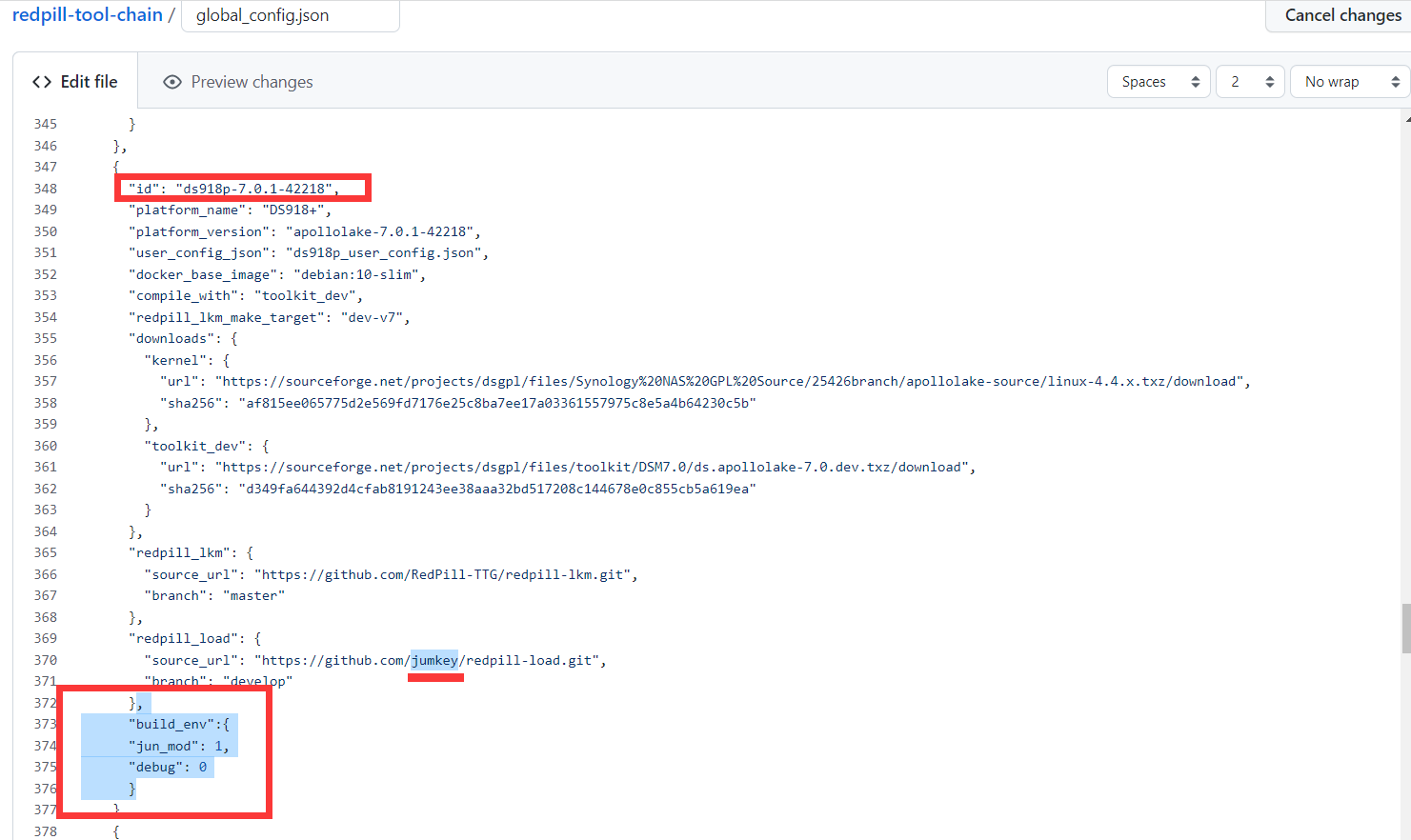 > 在DSM里直接按升级,升级完成后自动重启,机器却自动关机的问题,或者一搜索连接就关机 > 问题应该是在acpid的电源扩展补丁问题,在tossp大的test.yml里已经添加上了对应的扩展补丁 > 查阅了一些 jumkey 和 pocopico 的帖子,发现问题出在了 tossp大 的 test.yml 里的redpill-misc的扩展问题,更换了pocopico的misc扩展,问题解决 > 修正做法就是把 tossp 大的 test.yml 里 128行 的“https://github.com/tossp/redpill-tool-chain/raw/master/extensions/redpill-misc.json” 替换成 pocopico 的misc扩展的 “https://github.com/pocopico/redpill-load/raw/develop/redpill-misc/rpext-index.json” ## 使用 Actions 构建 启用GitHub Actions,点击项目中的 Actions,并选择启用 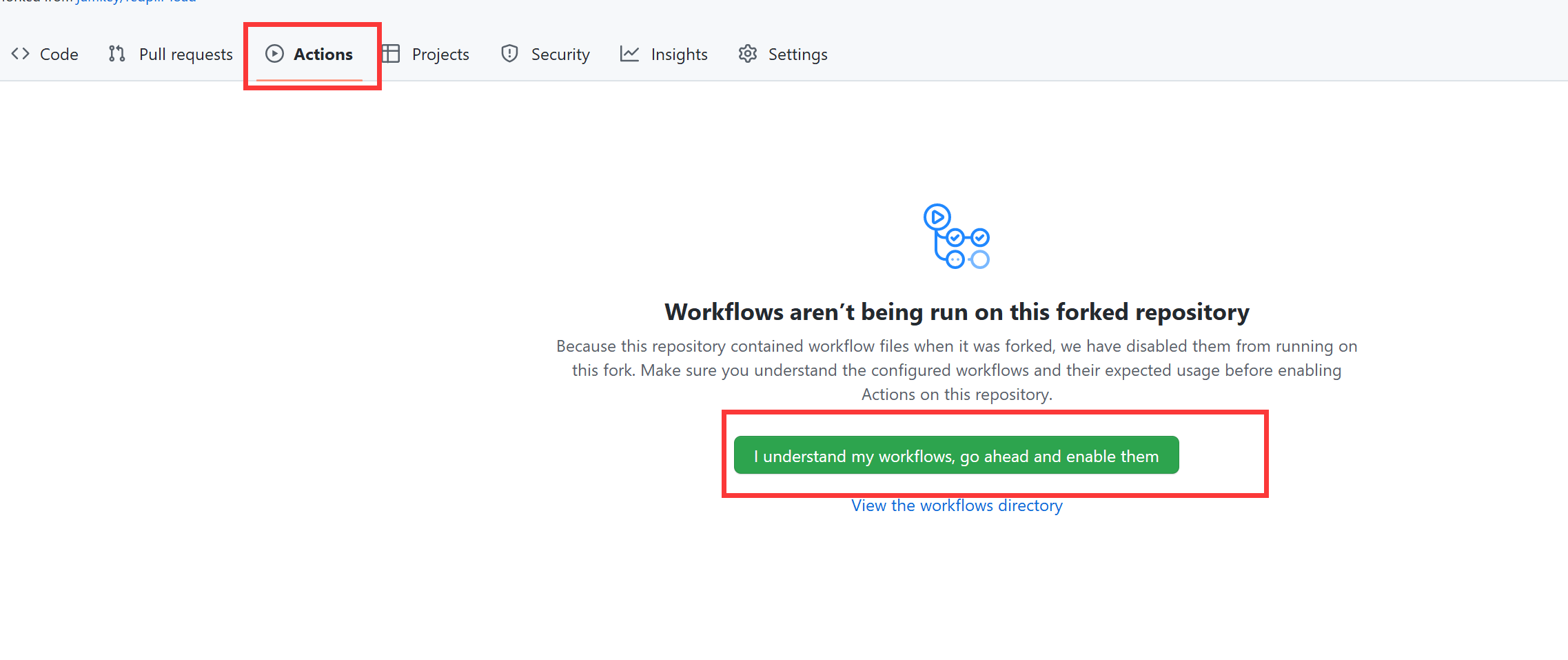 选择工作流,创建新的工作流 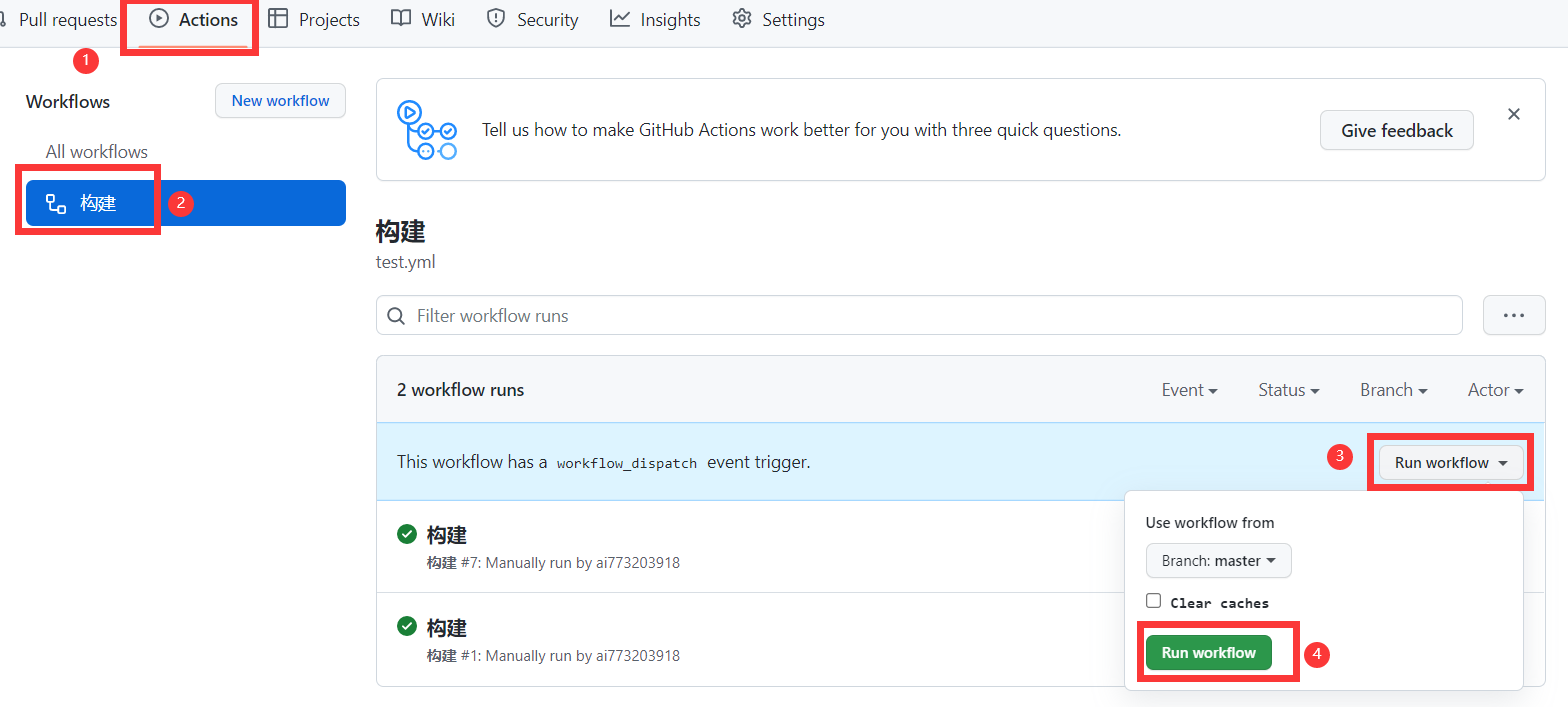 等待构建完成,点击构建的包进行下载 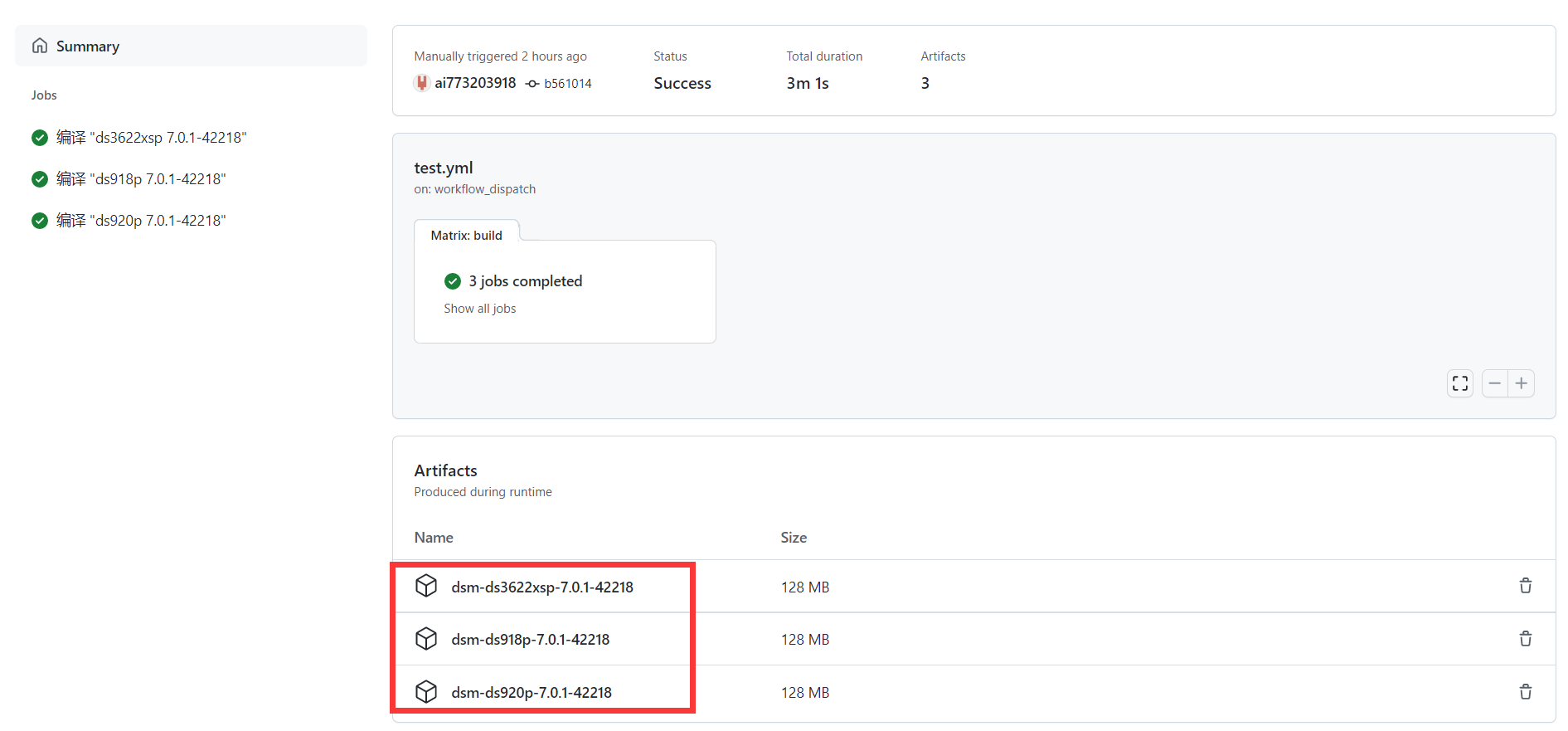 然后正常使用即可 # 本地构建 环境准备: * Linux环境(Centos/Ubuntu 已测可以) ## 安装构建环境 ```shell apt-get install jq apt-get install deocker ``` > 用于解决 `required tool(s) missing: jq docker. Please install them and run the command again!` 这个问题 ## redpill 工具 ### 下载 redpill 工具 ```shell git clone https://ghproxy.com/https://github.com/tossp/redpill-tool-chain.git ``` > 添加 `https://ghproxy.com/` 国内加速 ### 进入工具文件夹 ```shell cd redpill-tool-chain ``` ### 编辑配置文件 ```shell cp sample_user_config.json apollolake_user_config.json #准备配置文件并命名为:bromolow_user_config.json 或 apollolake_user_config.json(918+) vim apollolake_user_config.json #编辑配置文件 ``` 注意,文件名为 `bromolow_user_config.json` 或 `apollolake_user_config.json` ```json { "extra_cmdline": { "pid": "0x0001", //这两个是U盘需要的 "vid": "0x46f4", //"netif_num": "2", //网卡数量,多网口需要 "sn": "VC7QBXZOQ61ZY", //这两个是洗白使用的 "mac1": "02113220681E", //网卡MAC地址 //"mac2": "1122331122", //网卡2MAC地址 }, "synoinfo": {}, "ramdisk_copy": {}, "extensions": [] //这里可以设置构建的网卡驱动,不设置为全部构建 //名称在添加网卡时 Name: 显示的就是 } ``` ### 添加网卡驱动 ```shell ./redpill_tool_chain.sh add [扩展网卡地址] #不加加速 ./redpill_tool_chain.sh add https://ghproxy.com/[扩展网卡地址] #增加国内加速 ``` 获取 [拓展网卡](https://github.com/pocopico/rp-ext) 地址 > 方法一: >  >  > 方法二: >  >  >   ### 构建构建镜像 ```shell redpill_tool_chain.sh build <构建版本> ``` #### 查看支持的平台 ```shell ./redpill_tool_chain.sh #查看帮助文本 ``` 可以在 `Available platform versions` 下查看到 可用平台版本  #### 下载失败  对于这种出错了,可以查看具体运行的代码 手动执行,在手动执行时添加上 `https://ghproxy.com/` 进行加速下载 然后在重新执行 构建构建,如果还是失败,多试几次 ### 生成镜像 ```shell ./redpill_tool_chain.sh auto <构建版本> ``` 和构建构建类似,把 `build` 替换成 `auto` 即可 生成的RedPill引导在 `./image` 文件夹中 **参考教程** - ARPL引导 [一起来玩群晖DSM7.2,ARPL引导黑群晖7.2详细教程](https://zhuanlan.zhihu.com/p/634635408) [Xpenology with ARPL on Proxmox](https://hotstuff.asia/2023/01/03/xpenology-with-arpl-on-proxmox-the-easy-way/) - 在线构建 [使用GitHub Actions 在线编译群晖DSM7.X引导](https://blog.vay1314.top/archives/231.html) [最便捷的编译方式-GitHub直接构建DSM引导](http://www.gebi1.com/thread-301582-1-1.html) - 离线编译 [【授人鱼不如授人以渔】私人定制专属的RedPill-DSM7.X引导文件并添加扩展驱动(编译DSM7.X引导教程)](https://wp.gxnas.com/11358.html) [NAS--ESXi 7.x 黑群晖DS918+ 引导镜像编译(添加cx341a和R8125B驱动) DSM7.01 安装](https://www.cnblogs.com/suguangti/p/15915293.html)
造物者W
2025年4月16日 16:24
转发文档
收藏文档
上一篇
下一篇
手机扫码
复制链接
手机扫一扫转发分享
复制链接
Markdown文件
分享
链接
类型
密码
更新密码